IntelliJ IDEAのインストール方法をメモしておきます。インストールした環境は以下のとおりです。
- macOS Mojave 10.14.2
- IntelliJ IDEA Version 2018.3.3(Community版)
IntelliJ IDEAのインストール方法

IntelliJ IDEAのダウンロードページにアクセスし、「Community」 > 「Download」を選択します。ちなみに、Ultimateは有料(トライアル期間あり)、Communityは無料です。
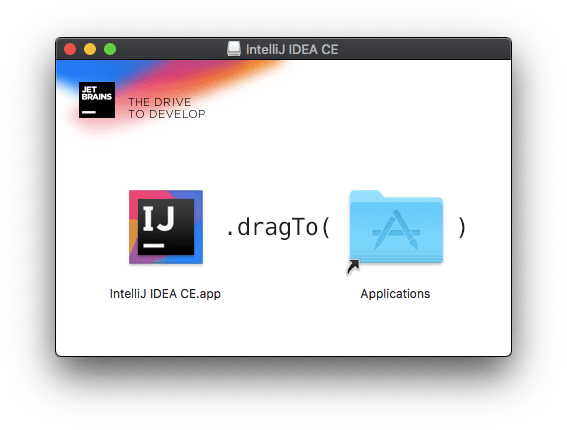
ダウンロードが完了すれば、「ideaIC-YYYY.MM.DD.dmg」を開き、「IntelliJ IDEA CE.app」を「Applications」フォルダにドラッグします。
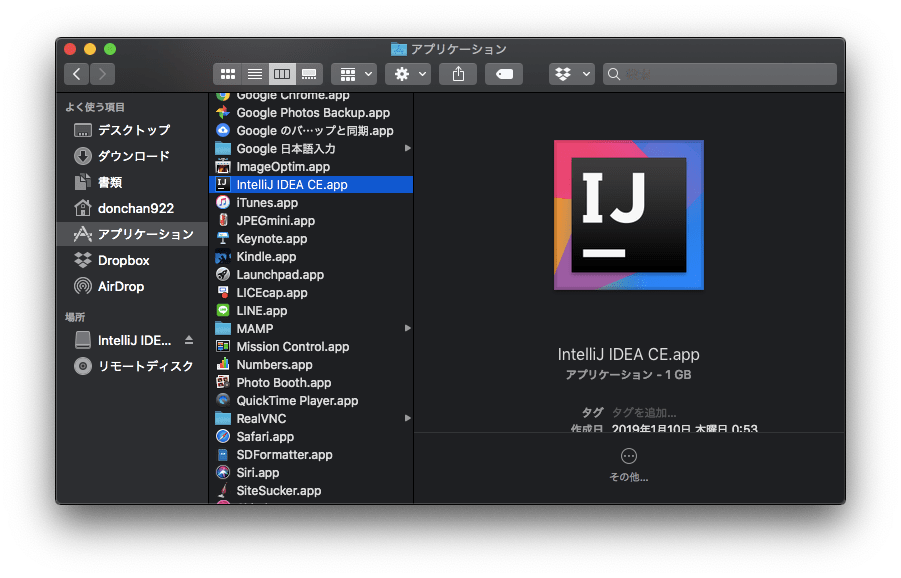
「Applications」フォルダ内の「IntelliJ IDEA CE.app」を開きます。
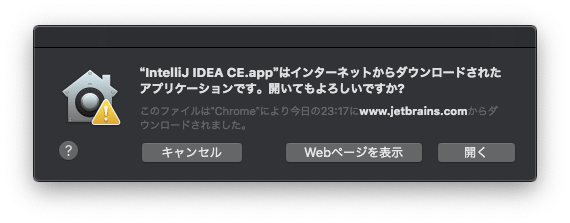
こんな画面が表示された場合、「開く」を選択します。
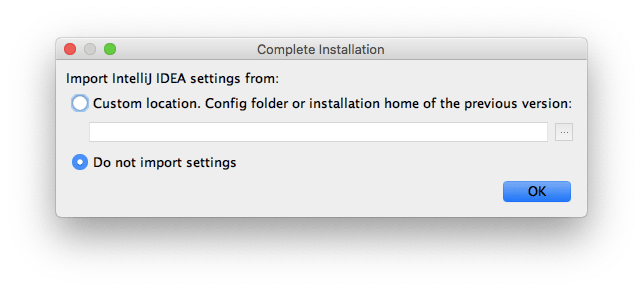
Intellijの設定をインポートできるみたいですが、初めてIntellijをインストールする方は「Do not import settings」を選択すればOKです。
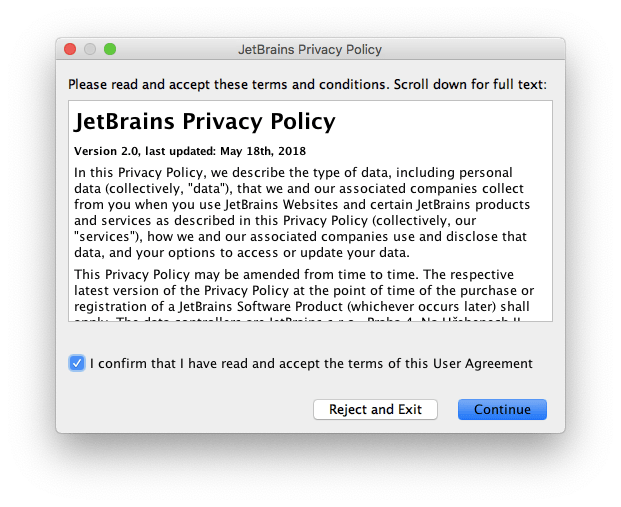
プラバシーポシリーを読んで問題なければチェックを入れ、「Continue」を選択します。
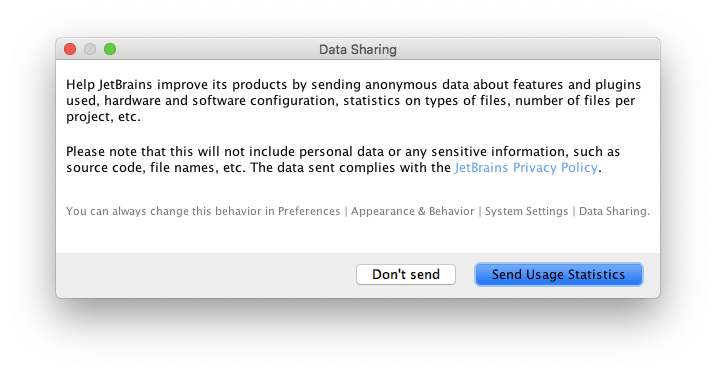
Intellij提供元に統計情報を送るかどうかを選択します。
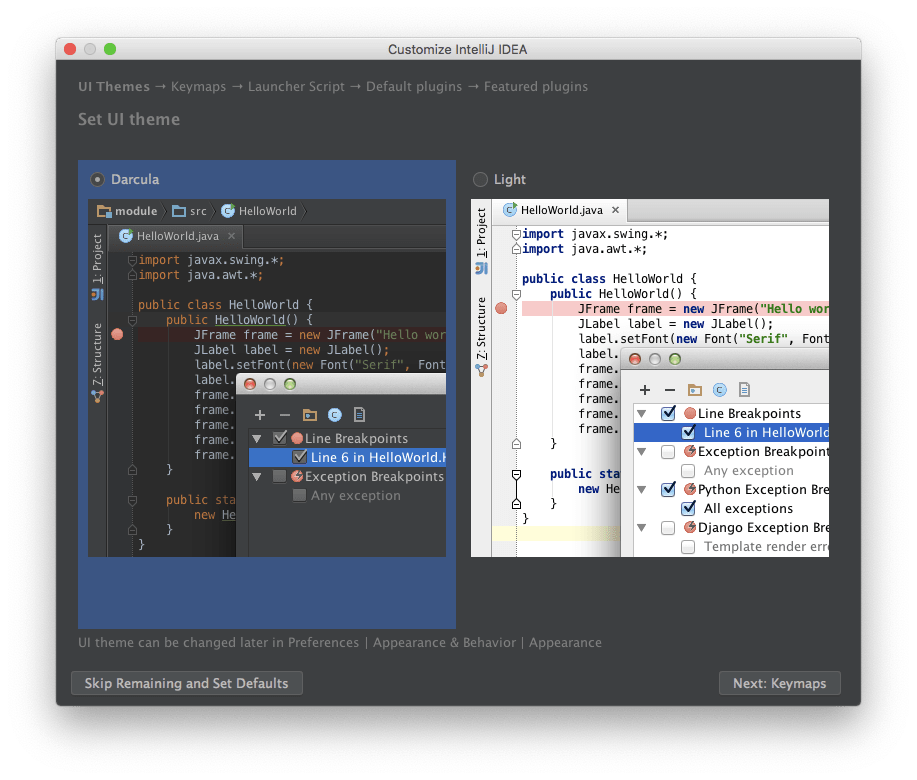
テーマを選択します。今回は、目がチカチカしない黒ベースのテーマを選択しました。
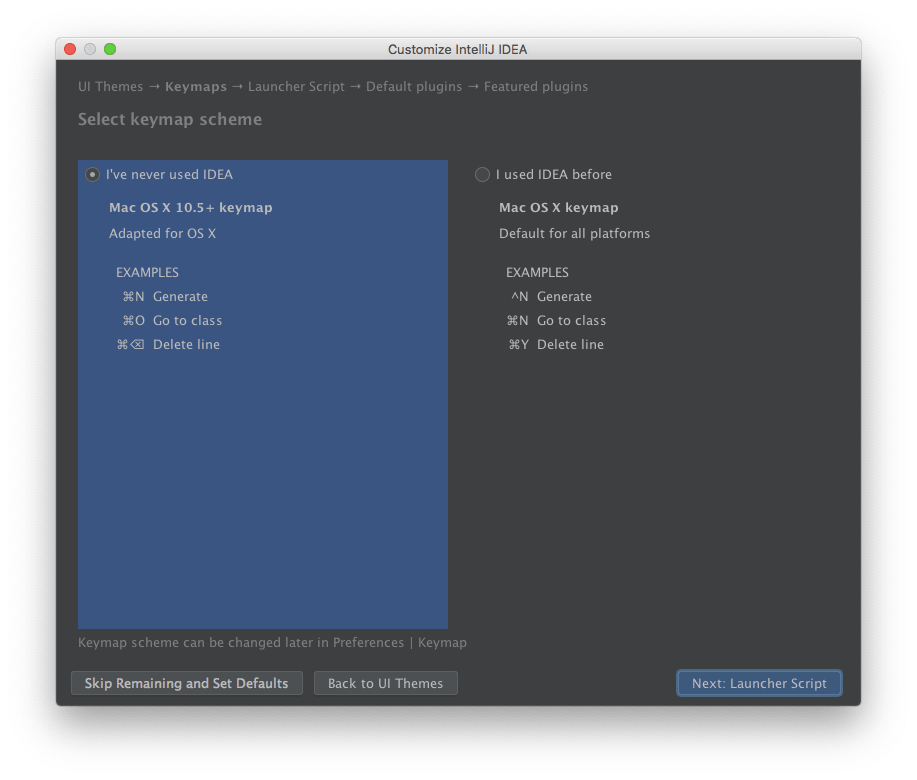
キーマッピングの設定です。Intellijを初めて触る方は「I've never used IDEA」を選択しましょう。

起動時に設定できるスクリプトを作成するかどうかを選択します。スキップして問題ないです。
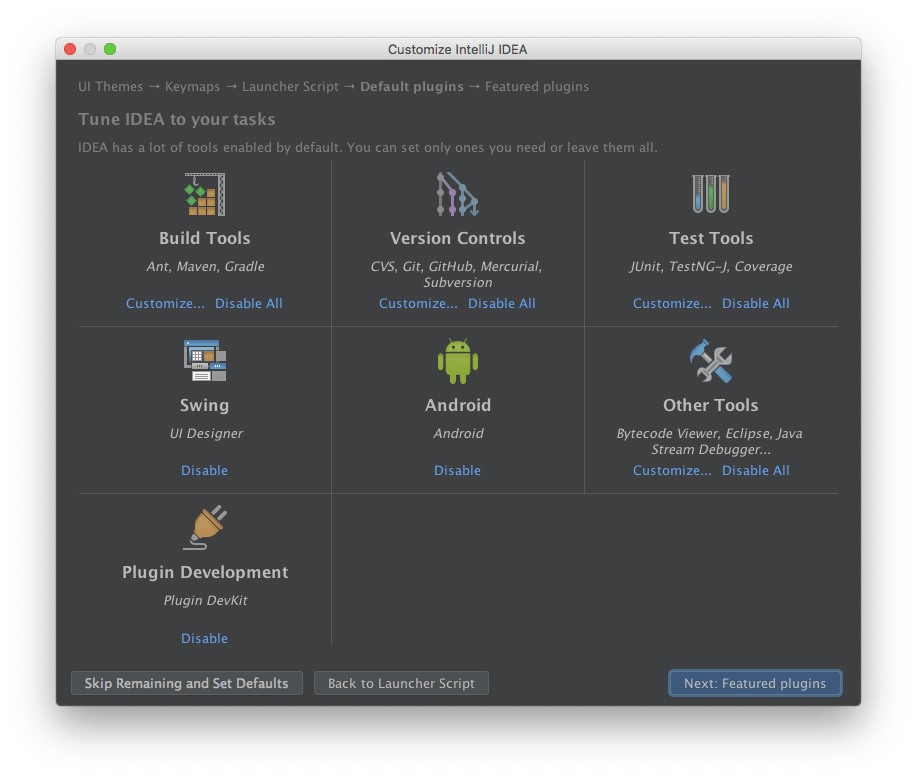
デフォルトのプラグインをカスタマイズしたり無効化したりできます。
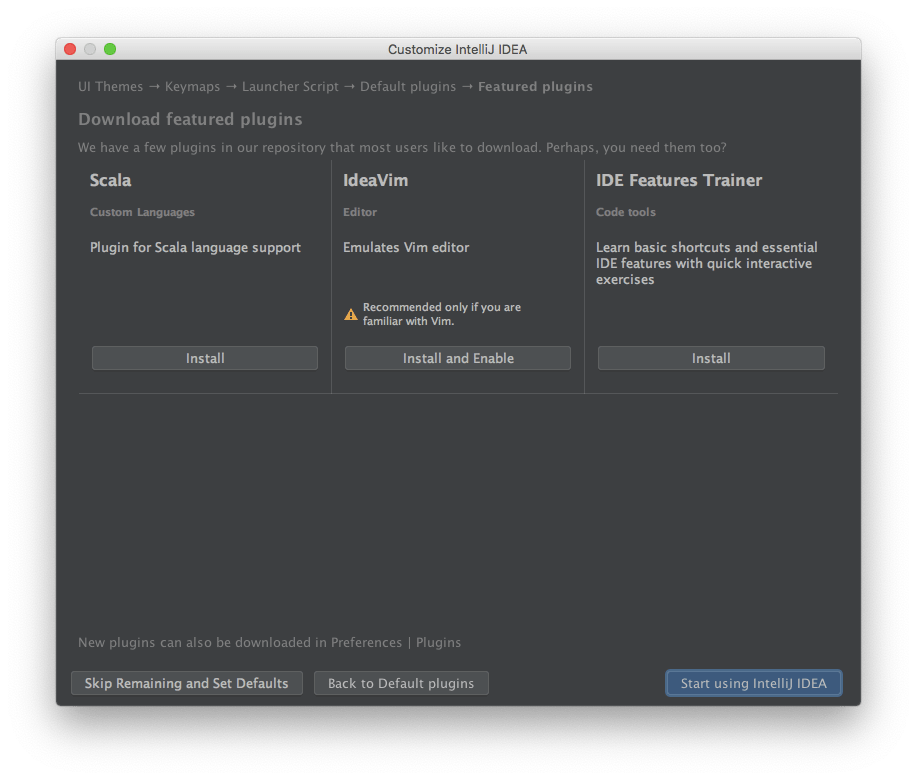
おすすめのプラグインです。ほしいものがあればインストールしておきましょう。もちろん、あとでもインストールできます。
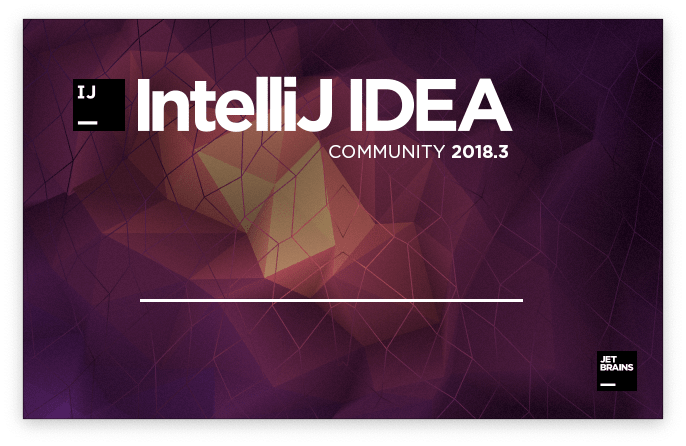
この画面までくれば初期設定完了です。
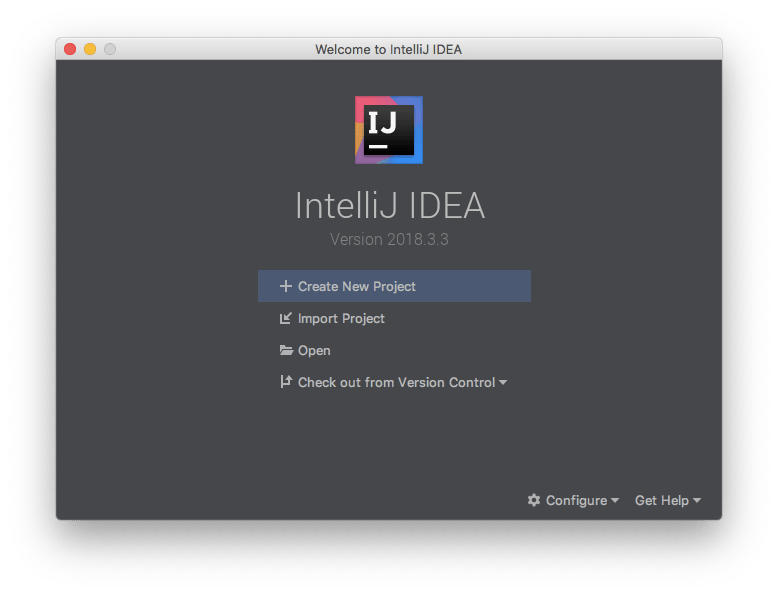
あとは、プロジェクトを新規作成したり、プロジェクトをインポートしたり、GitHubからチェックアウトしたりしてコードを書いていきましょう!
まとめ
IntelliJ IDEAのインストール方法でした。ダウンロードからインストールまで迷うことなく進めらました。